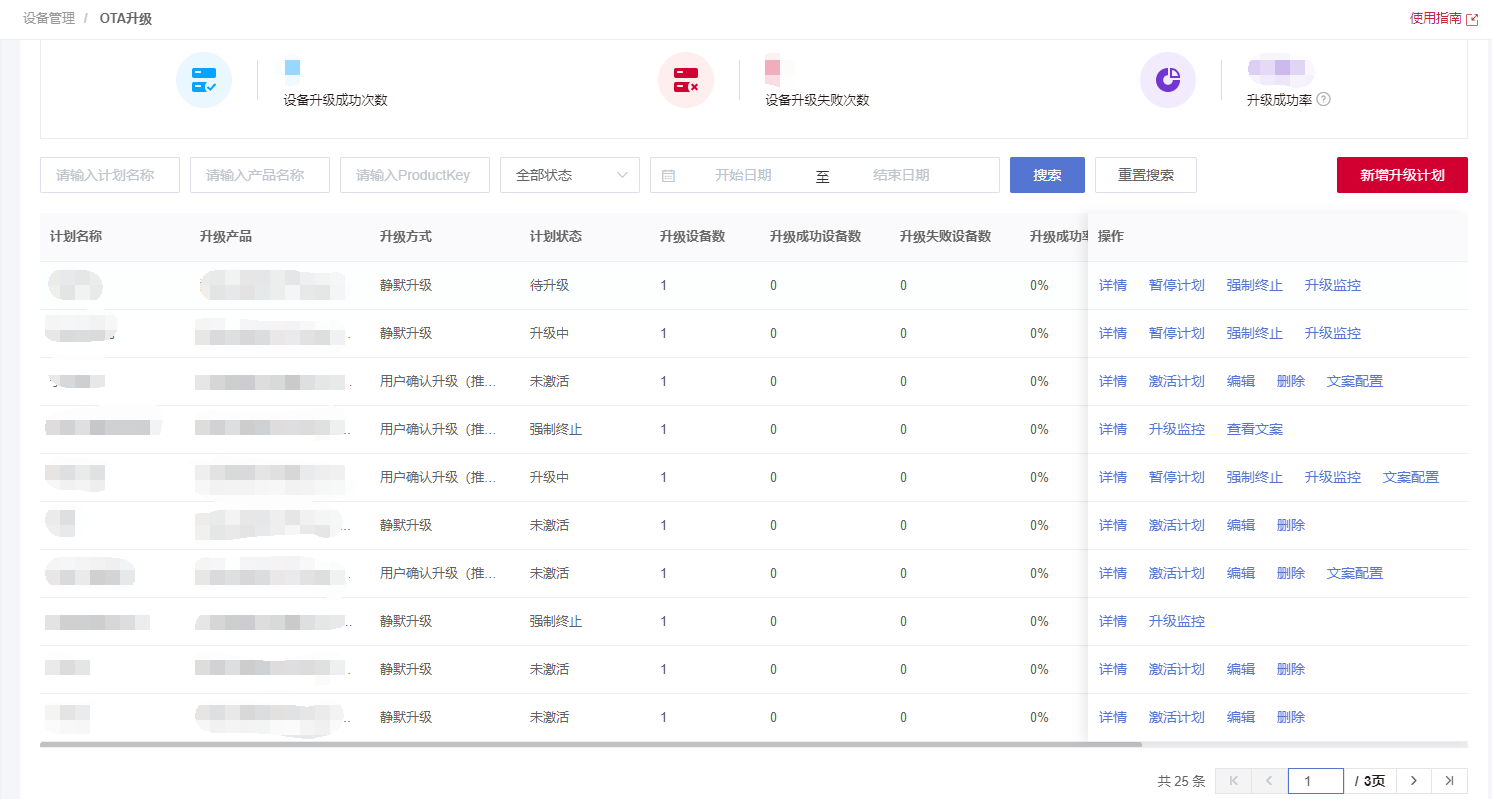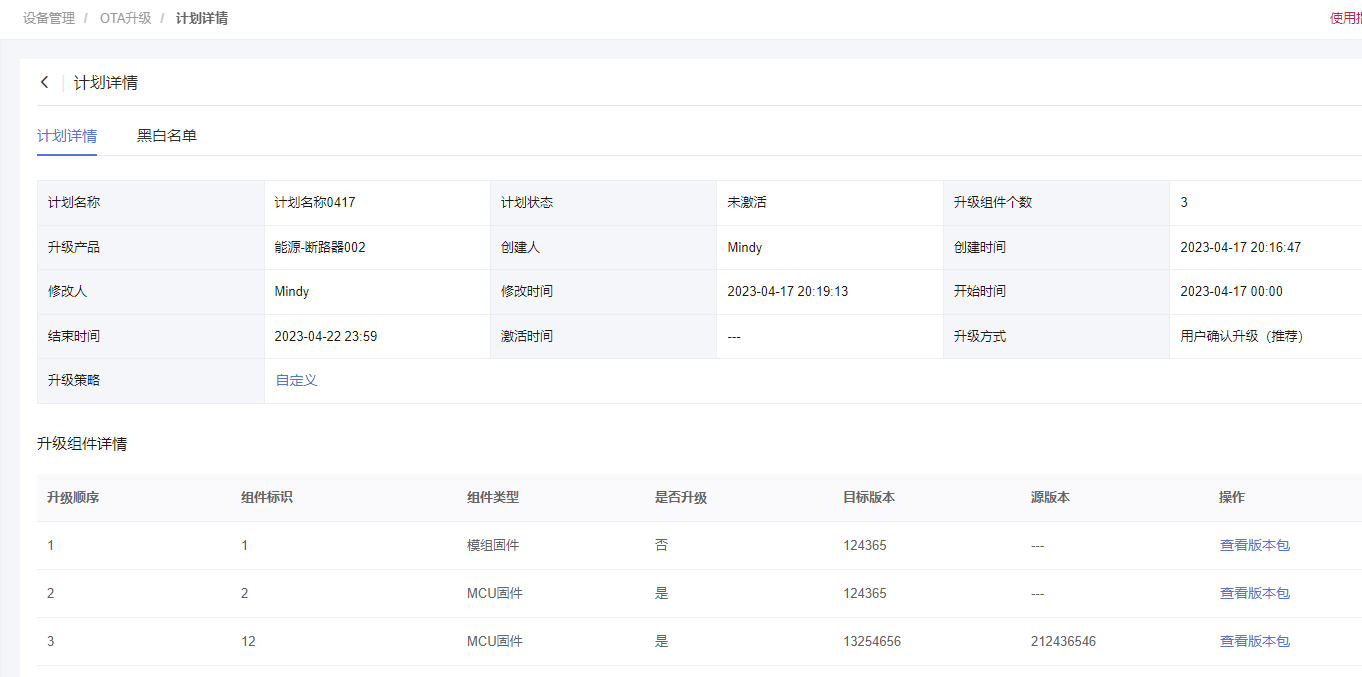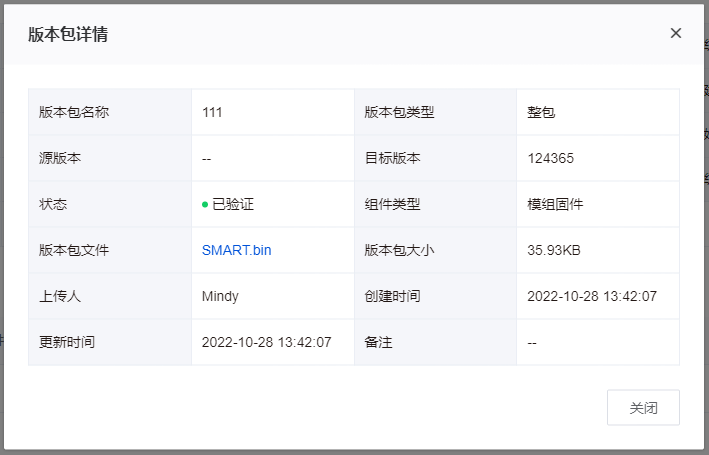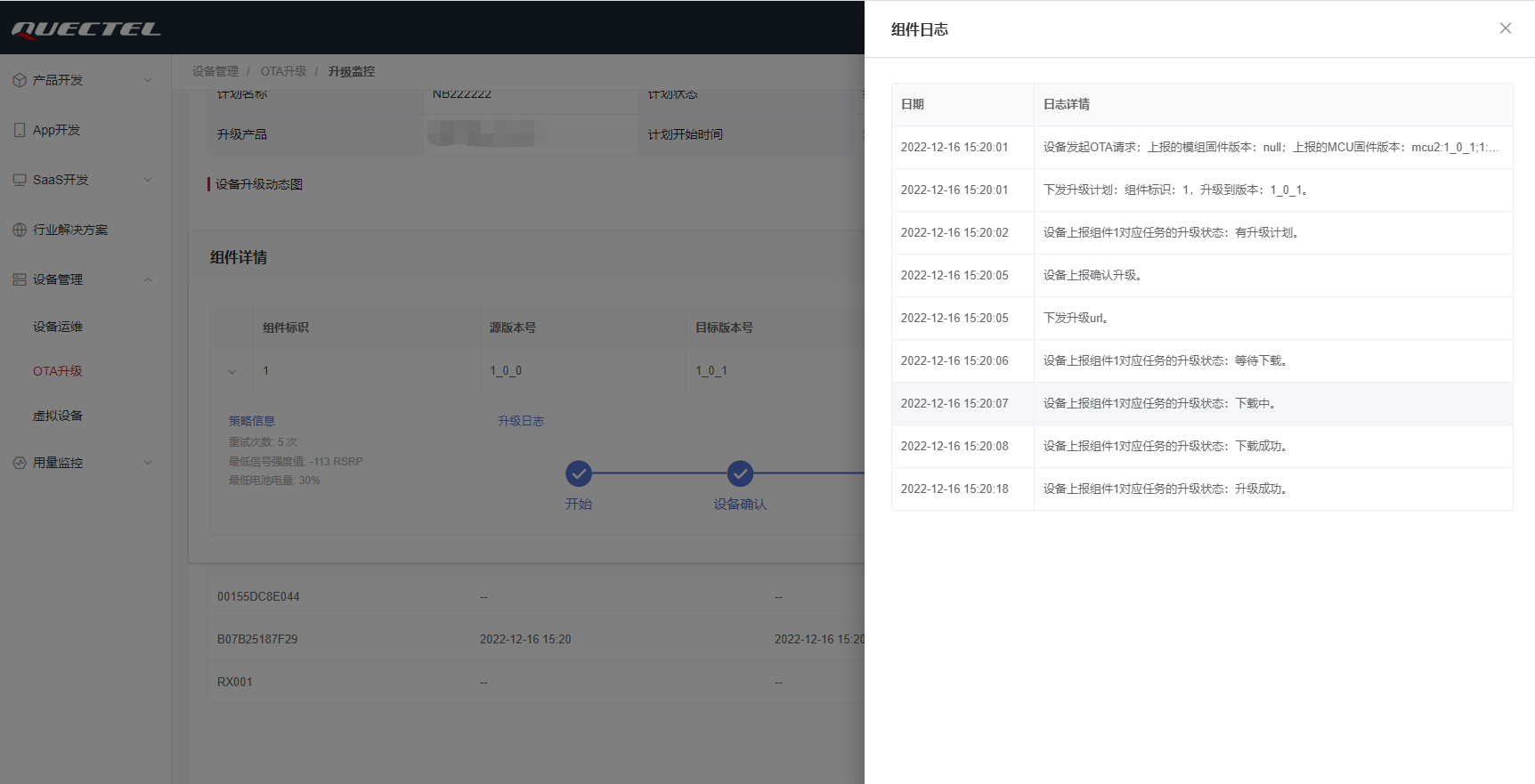查看升级情况
升级计划激活后,您可查看升级计划以及升级设备的升级状态、升级包信息等,也可针对失败的设备重试升级。
本文主要介绍如何查看升级情况。
前提条件
1、 已创建并激活升级计划。具体步骤,详见创建升级计划。
2、 有设备进入升级或者已完成升级。
操作步骤
1、 登录开发者中心,在左侧导航栏,选择 设备管理 ,点击OTA升级。
2、 选择升级计划点击 详情,查看计划的基本信息和升级包信息。
3、 在 升级计划 面板页,点击要查看升级计划的 升级监控, 进入升级监控页面。
4、 查看此计划下当前的升级情况以及升级设备的状态。
设备升级状态说明:
| 设备升级状态 | 描述 |
|---|---|
| 升级失败 | 设备包含一个及以上组件为升级失败,设备状态为升级失败。 |
| 升级成功 | 设备下所有升级组件均为升级成功,设备状态为升级成功。 |
| 升级中 | 设备包含一个及以上组件进入升级,设备状态为升级中。 |
| 未升级 | 设备下所有组件均未进入升级,设备状态为未升级。 |
| 无需升级 | 设备下所有组件均为无需升级,设备状态为无需升级。 |
5、 升级计划有效期内,针对升级失败的设备,可以尝试重试升级,详见重试升级 。
6、 选择升级设备点击 组件详情,查看此设备下所有升级组件的升级情况和升级日志。
组件升级状态说明:
| 组件升级状态 | 描述 |
|---|---|
| 未收到升级计划 | 组件初始状态,还未进入升级。 |
| 收到升级计划 | 设备组件收到升级计划。 |
| 设备确认升级 | 设备组件上报确认升级。 |
| 等待下载 | 设备已收到固件升级URL地址。 |
| 下载中 | 设备已请求OSS下载固件。 |
| 下载失败/成功 | 设备成功下载固件包/下载固件包失败 |
| 升级中 | 设备组件已开始固件更新。 |
| 升级成功/失败 | 设备组件固件更新成功/失败。 注: 计划强制终止、计划过期同样会导致组件升级失败。 |
| 无需升级 | 组件当前版本与计划目标版本一致,无需更新固件包。 |